ავტორი ადმინ
Windows 10-ს აქვს ავტომატური რეგულირების ფუნქცია, რომელიც ცდილობს დინამიურად შეცვალოს ბუფერის მიღების ზომა ბმულის გადაცემისა და შეყოვნებისთვის. სინამდვილეში ეს ფუნქცია ყველა თანამედროვე ოპერაციულ სისტემაშია, მათ შორის Windows 10-ში. ასე რომ, ეს აუცილებელი მახასიათებელია ყველა ერთად, რადგან იგი მართავს და არეგულირებს ბუფერის ზომის დინამიურად მიღებას.
როგორ გადავამოწმოთ ჩართულია თუ არა ავტომატური tuning ფუნქცია?
1 - გახსენით ბრძანებათა სტრიქონი, როგორც ადმინისტრატორი, ძებნით სმდ Windows 10-ის საძიებო ველში და შემდეგ დააჭირეთ ღილაკს cmd ხატულაზე და დააჭირეთ ღილაკს Run as Administrator.
2 - ახლა გაუშვით ქვემოთ მოცემული ბრძანება.
netsh ინტერფეისის tcp შოუ გლობალური
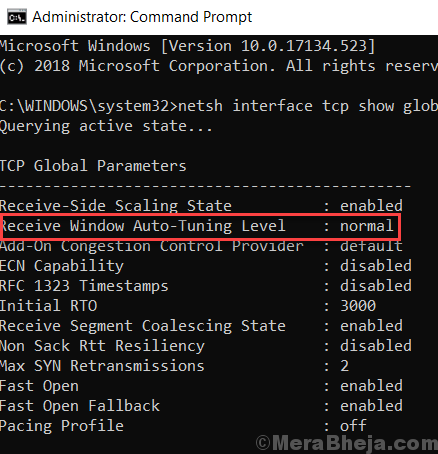
3 - გამომავალი თუ მიიღეთ Windows Auto Tuning დონის ამბობს ნორმალური, შემდეგ თქვენს კომპიუტერში ჩართულია ავტომატური რეგულირების ფუნქცია.
როგორ გამორთოთ ავტომატური რეგულირება Windows 10-ში
# ბრძანების სტრიქონის გამოყენება: -
უბრალოდ გაუშვით ბრძანების სტრიქონში მოცემული ქვემოთ მოცემული ბრძანება
netsh int tcp მითითებული გლობალური ავტომატური დონის = გამორთულია
# რეესტრის რედაქტორის გამოყენება: -
1] დააჭირე ვინდოუსის გასაღები + R ერთად.
2] დაწერე რეგედიტი და დააჭირეთ Enter- ს, გახსენით რეესტრის რედაქტორი
3] დაათვალიერეთ ქვემოთ მოცემული ადგილმდებარეობა.
HKEY_LOCAL_MACHINE \ პროგრამული უზრუნველყოფა \ Microsoft \ Windows \ CurrentVersion \ ინტერნეტის პარამეტრები \ WinHttp
4] ახლა, დააწკაპუნეთ ნებისმიერ ადგილას მარჯვენა მხარეს და შექმენით ახალი -> DWORD (32 ბიტიანი) მნიშვნელობა
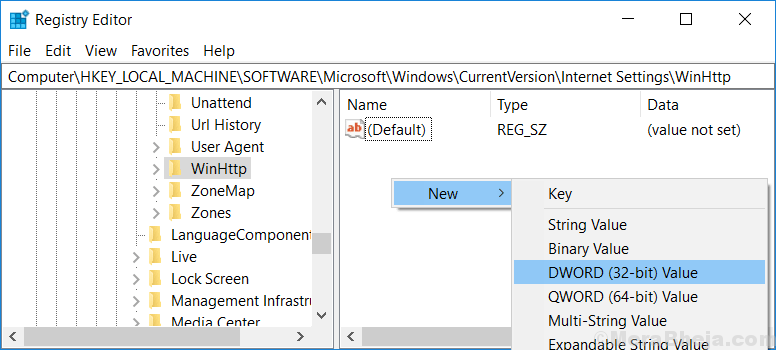
5] ახლა დაასახელეთ ეს გასაღები TcpAutotuning .
6] ორჯერ დააწკაპუნეთ მასზე და შეცვალეთ მნიშვნელობის მონაცემები 0.
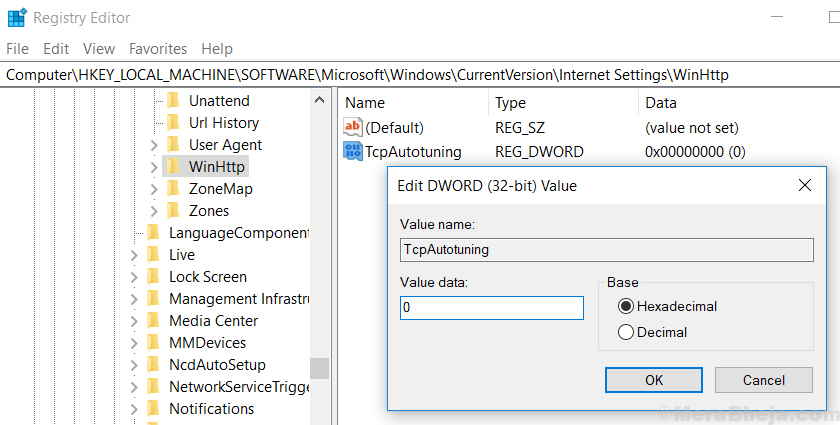
როგორ ჩართოთ ავტომატური რეგულირება Windows 10-ში
# ბრძანების სტრიქონის გამოყენება: -
უბრალოდ გაუშვით ბრძანების სტრიქონში მოცემული ქვემოთ მოცემული ბრძანება
netsh int tcp მითითებული გლობალური ავტომატური დონის = ნორმალური
# რეესტრის რედაქტორის გამოყენება: -
1] დააჭირე ვინდოუსის გასაღები + R ერთად.
2] დაწერე რეგედიტი და დააჭირეთ Enter- ს, გახსენით რეესტრის რედაქტორი
3] დაათვალიერეთ ქვემოთ მოცემული ადგილმდებარეობა.
HKEY_LOCAL_MACHINE \ პროგრამული უზრუნველყოფა \ Microsoft \ Windows \ CurrentVersion \ ინტერნეტის პარამეტრები \ WinHttp
4] ახლა, დააწკაპუნეთ ნებისმიერ ადგილას მარჯვენა მხარეს და შექმენით ახალი -> DWORD (32 ბიტიანი) მნიშვნელობა თუ ის არ არსებობს.
6] ორჯერ დააწკაპუნეთ მასზე და შეცვალეთ მნიშვნელობის მონაცემები 0.


